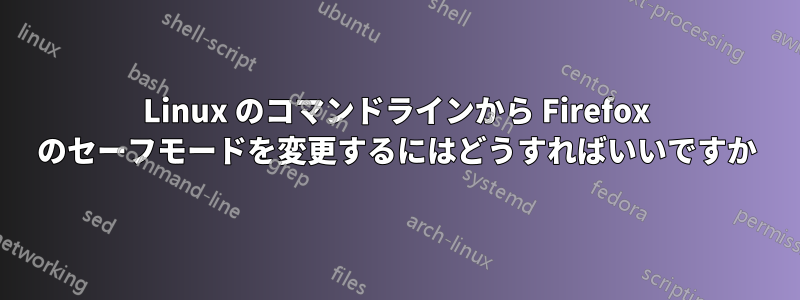
入力すると:
firefox -safe-mode
Firefoxを「セーフモード」で再起動し、アドオン/拡張機能や設定をすべて無効にします。セーフモード
特定の拡張機能を希望します。プロコンラテ、 例えば、ない無効になります。
コマンドラインでこれを実行するにはどうすればよいですか? また、どのファイルを変更しますか?
編集: すでに 5 年が経ちました。実際、procon latte のような補完モジュールは、アダルト コンテンツをブロックします。コマンド linux firefox -safe-mode でアドオンを上書きできないようにしたかったのです。現在、procon latte は firefox quantium (58.0) と互換性がありません。誰かが、bashrc を変更する必要があると言っていましたが、それが今のところ最善の解決策でした。DNS (opendns) も設定しました。
答え1
残念ながら、Firefox ではコマンド ラインからプラグインを選択的に有効にすることはできませんが、グラフィカルに有効にするには、次の手順に従ってください。
Firefoxを通常通り実行するには
Firefox をセーフ モードから実行するには、コマンド ラインから Firefox を実行するだけです。
firefox
プラグインを選択的に有効/無効にする
インストールされているすべてのプラグインを見つけるには、コマンド ラインから firefox -url about:plugins を実行します。
firefox -safe-mode -url about:plugins
完了したら、GUIインターフェースを使用してプラグインを手動で有効/無効にすることができます。
ツールメニュー>アドオン>プラグインに移動し
、すべてを無効にして、一度に1つずつ再度有効にして、どのプラグインが問題を引き起こしているかを確認します。
答え2
あなたの問題に対する、簡単だが大雑把な解決策があるかもしれません。
ProCon latte は拡張機能であり、「プライベート モード」では有効のままにできますが、「セーフ モード」に入ると簡単に無効にできます。私の見解では、問題はブラウザ拡張機能のデバッグなどではなく、コンテンツ フィルタリング拡張機能をいかなる状況でも無効にできないようにすることに関するものです。以上です。
ここに、セーフ モードの実行をブロックする「方法」があります。少なくともゼロ次の努力です。
Ubuntu では、Firefox のセーフモードにアクセスする通常の方法は、コマンド ラインを使用することです。この投稿の議論に基づいて私が行ったことは次のとおりです。https://unix.stackexchange.com/questions/90998/block-particular-command-in-linux-for-specific-user ユーザーがコマンドラインから Firefox を実行することを完全にブロックすることです :-) 同じユーザーは、サイドバーをクリックするか、Unity/Gnome ランチャー経由で Firefox を開くことができます... ただし、常に「通常の」プロコンラッテ有効モードです :-)
以下は、~./bashrc ファイルに追加した内容です。
/usr/bin/firefox() {
echo "command not allowed for you"
}
firefox() {
echo "command not allowed for you"
}
readonly -f /usr/bin/firefox
readonly -f firefox
役に立つといいのですが!この人のブログhttp://mike.kaply.com/2012/03/16/customizing-firefox-autoconfig-files/ 拡張機能 CCK2 ウィザードは、「セーフ モード」を完全に無効にする適切な方法であるはずですが、私にとっては読みにくく、理解しにくいです。
乾杯、
答え3
具体的に何を達成したいのか、なぜ「セーフモード」に言及しているのかは不明ですが、現状のまま、コマンドラインでも GUI でも、希望どおりに実行することはできません。「セーフ モード」はデバッグを支援するものであり、より安全でセキュリティの高いブラウジングを目的としたものではありません。
しかし ...
- 2つ目のプロフィールを作成することができます
firefox -P - 必要な拡張機能だけをインストールする
- すべてのプラグインを「有効化を確認する」に設定する
Tools, Add-ons, Plugins
答え4
拡張機能によって異なります。「ProCon Latte Content Filter」の場合、簡単な解決策があります (少なくとも Mac 版 Firefox v54 の場合)。
まず、ProCon Latte のパスワード オプションが有効になっていることを確認します。次に、Firefox が開いていないことを確認します。
次に、Firefox プロファイル フォルダー (例: /Users/yourname/Library/Application Support/Firefox/Profiles/yourprofile.default/prefs.js) で「prefs.js」ファイルを見つけます。
TextEdit を使用してファイルを開きます [間違えた場合に備えて、まずバックアップを作成してください]。
このセクションを見つけます: {9D6218B8-03C7-4b91-AA43-680B305DD35C}.xpi\",\"multiprocesscompatible\":false,\"runInSafeMode\":false,\"
「runInSafeMode\":false,\"」の部分を「runInSafeMode\":true,\"」に変更するだけです。
変更を保存します。
Firefox をセーフ モードで起動すると、アドオン リストで無効になっているにもかかわらず、ProCon Latte が動作していることがわかります。
注: ProCon Latte をグローバル拡張機能にすると良いかもしれません (これにより、すべての Firefox ユーザーと、作成したすべての新しいプロファイルで使用できるようになります)。プロファイルの「extensions」フォルダーにある「{9D6218B8-03C7-4b91-AA43-680B305DD35C}.xpi」というファイルを Mozilla 拡張機能フォルダー (例: /Library/Application Support/Mozilla/Extensions/{ec8030f7-c20a-464f-9b0e-13a3a9e97384}) に移動するだけです。その後、「prefs.js」ファイルの変更をやり直す必要があります。セーフ モードでバイパスされないようにするには、この変更を各ユーザーとプロファイルに対して行う必要があります。
また、このコンテンツ フィルタリングを回避しようとしている技術に詳しい子供がいる場合は、「invisibliX」などのアプリを入手して、Firefox のプロファイルと拡張機能のフォルダーを非表示にすることができます。


